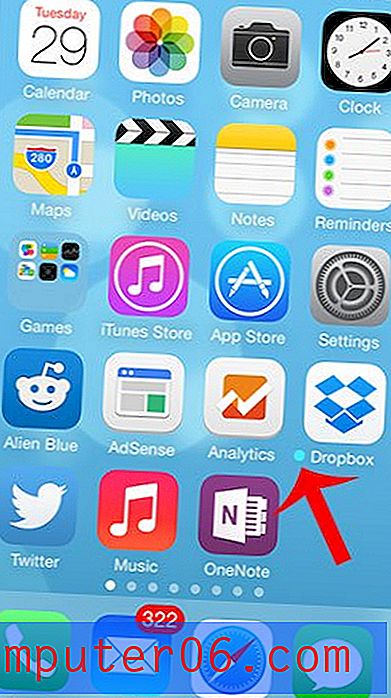Kuidas saata madalama kvaliteediga pilte tekstsõnumites oma iPhone 7-le
IOS 10 üks uus funktsioon on menüü Sõnumid allosas peidetud. See säte, mida nimetatakse madala kvaliteediga pildirežiimiks, aitab teil vähendada andmekasutust, kui saadate pilte oma iMessage'i kontaktidele. Paljud oma iPhone'iga tehtud pildid võivad olla mitme megabaidi (MB) suurused, mis võib tõesti kokku saada, kui saadate mobiilsidevõrguga ühendatud ajal palju pilte.
Madala kvaliteediga pildirežiimi lubamisega saate märkimisväärselt vähendada teie saadetavate piltide failisuurust ja seega ka selle toimingu kasutatavat andmemahtu. Meie allolev juhend näitab teile, kust seda sätet leida, et saaksite selle lubada.
Luba madala kvaliteediga pildirežiim iOS 10-s
Allpool toodud toimingud viidi läbi operatsioonisüsteemiga iOS 10 operatsioonisüsteemis iPhone 7 Plus. Kui olete selle sätte lubanud, saadab teie iPhone iMessages'is madalama kvaliteediga pilte. See vähendab teie andmemahtu, kui saadate neid pilte mobiilsidevõrguga ühendatud ajal.
1. samm: puudutage nuppu Seaded .

2. samm: kerige alla ja koputage valikut Sõnumid .
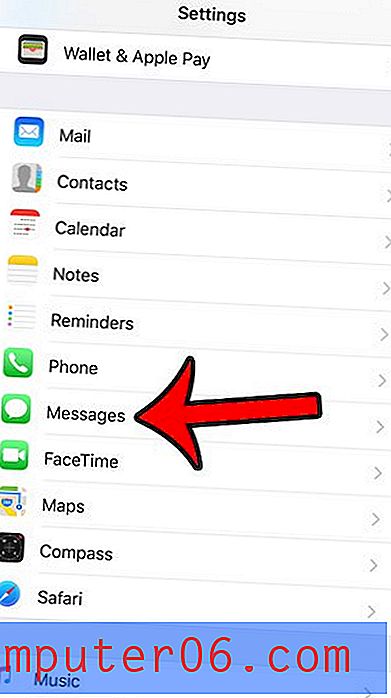
3. samm: kerige ekraani alaossa ja koputage valikut Madala kvaliteediga pildirežiim . Seade lülitatakse sisse, kui nupu ümber on roheline varjund.
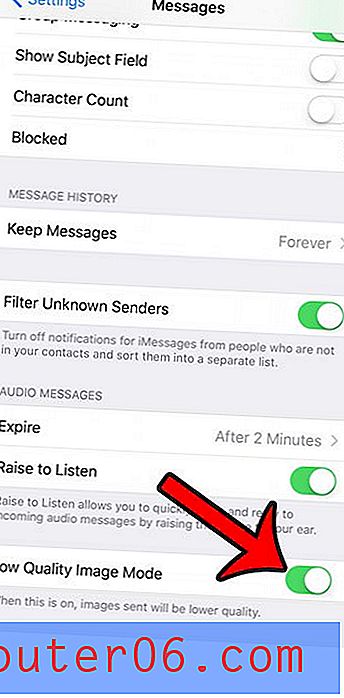
Kui see säte aktiveeritakse, tihendab teie iPhone pildi nii, et selle fail oleks väiksem. Pilt, mille see saadab, näeb vastuvõtjale siiski hea välja. See ei saa olema väike hägune pilt, mida on keeruline vaadata. Samuti ei mõjuta see teie kaamerate rullil olevat originaalfaili.
Kahjuks kehtib see ainult iMessages'i kohta. See ei muuda MMS-sõnumite mitte-iMessage'i kasutajatele edastamise viisi. Lisaks mõjutab see ainult teie saadetud pilte. Kui eraldiseisvad kontaktid pole seda seadet oma seadmetes lubanud, saate ikkagi täisresolutsiooniga pilte.
Kas leiate, et teie iPhone 7 ekraan süttib selle tõstmisel ja kas soovite, et see käitumine lõppeks? See artikkel näitab teile, millist sätet kohandada, et see enam ei lakkaks.